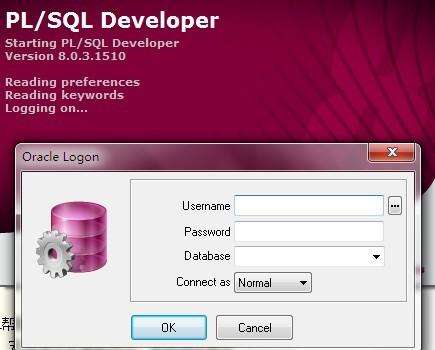
【软件介绍】
plsql developer 是专为windows系统而开发的Oracle数据库存储程序单元开发工具,能够完美运行在64位winxp\win7\win8等平台上,为用户方便地创建你的客户端/服务器应用程序的服务器部分。plsql developer拥有强大的编辑器,可以实现语法加强、SQL和PL/SQL帮助、对象描述、代码助手、编译器提示、PL/SQL完善、代码内容、代码分级、浏览器按钮、超链接导航、宏库等许多智能特性,能够满足要求性最高的用户需求。当您需要某个信息时,它将自动出现,至多单击即可将信息调出。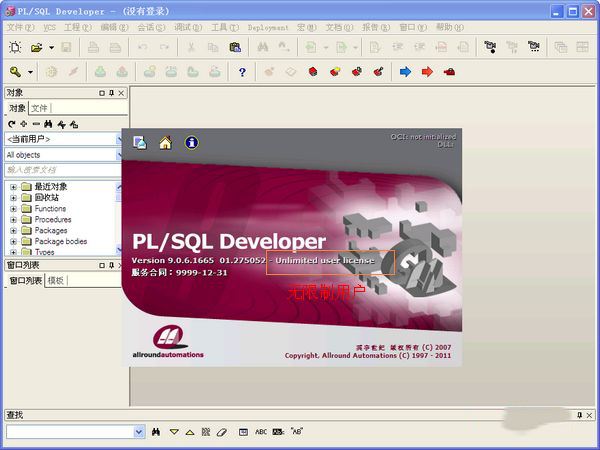
【软件特点】
功能强大的PL/SQL编辑器编辑器具有语法加强、SQL 和PL/SQL 帮助、对象描述、代码助手、编辑器提示、重新构建、PL/SQL完善、代码内容、代码层次、代码层叠、超链接导航、 宏程序库和其他先进的功能, Unicode 兼容编辑器可以满足用户最苛刻的要求。这些信息都是自动给你显示的,或者你只要点击一下键就可以了。
集成调试器
集成调试器提供你所需要的全部特性:使用断点模式一步一步的运行、浏览和设定变量、浏览所有堆栈等等。你可以调整任何程序单元,而且还不需要对它作任何的改变,包括触发器和对象类型等的改变。
PL/SQL美化工具
PL/SQL美化工具允许你通过用户自定义规则来格式化SQ和PL/SQL代码。你的代码可以在你编辑、保存或打开文件时自动被美化。这个特点可以增加你的译码效率,而且如果你在大的团体里工作,还可以提高你的PL/SQL代码的可读性。
SQL编辑窗口
SQL编辑窗口允许你进入任何SQL语句或多个语句里,在表格里浏览和编辑结果。你可以很容易的在历史缓冲区找回先前删除的SQL语句。SQL编辑器提供和PL/SQL编辑器一样强大的功能。
命令窗口
你可以用PL/SQL Developer的命令窗口制作和执行SQL脚本。这个窗口和 SQL*Plus有一样的外观,还有有相应语法加强功能的内置编辑器。现在你就编辑你自己的脚本,而且不需要“编辑/保存脚本/切换到SQL*Plus/运行脚本”的循环,另外还不用离开PL/SQL Developer IDE就能完成整个工作。
报表
针对你的应用数据或Oracle代码字典来运行报表,你可以用PL/SQL Developer的内置报表功能。这里有许多的报表标准,你可以很容易的创建你自定义的报表。这些自定义的报表可以保存到一个报表文件中,它可以包括到报表菜单里。这样运行你常用的自定义报表就很容易。
你不需要PL/SQL Developer,直接用免费查询报表软件,在命令栏里运行你的报表。
图表
用图表编辑窗口,你可以创建一些对象的图形表示。用这种方法,你可以很容易的看到你应用的数据库对象或项目和它们的关系。一个图表可以作为一个文件,但也可以作为一个工作区域。右击一个项目就会提供该项目所有功能;双击一个项目就可以调用该项目类型的默认行为。
项目
要组织你的工作,你可以用PL/SQL Developer内置的概念设计。一个项目包括所有的源文件、数据库对象、注解和选项。它允许你在一个特别的项目范围内工作,而不是整个数据库或计划。这样你就可以很容易的找到你需要的项目。
回调测试
对于回调测试,你可以使PL/SQL Developer内置的测试管理器。你可以定义和运行一个测试设置;如果所有测试是正确的,它还可以快速确定下来。若有错误,测试管理器会启动调试器来确认错误原因。
To-Do项目
你可以使用任何SQL或PL/SQL源文件的To-Do项目来快速的做一个关于源文件的注解。后面你可以从To-Do清单访问这些信息。
HTML指南
Oracle目前提供在线的HTML格式的指南。你可以把这些手册整合到 PL/SQL Developer环境里,来帮助改正编辑错误、运行错误。
Non-PL/SQL对象
不需要任何的SQL,你就能浏览、创建和修改表格、序列、同义字、库、目录、事件、排列、用户和任务。只需在一个使用简单的表里输入信息,PL/SQL Developer会生成合适的SQL来创建和修改项目。
模板清单
PL/SQL Developer的模块清单是一个真正节约时间的并且能帮你执行标准化的工具。无论你在何时需要插一些标准的SQL或PL/SQL代码到编辑器里,无论你在何时需要创建新的程序文件,你只需要点击相应的模块。
查询建立器
图形查询建立器使新选择报表的创建或现有报表的修改变得更简单。PL/SQL Developer的内置插件程序界面允许第三方查询建立器,比如Active Query Builder。
比较用户项目
在改变了表的定义、浏览、程序单元等后,将这些改变复制给其它的数据库用户或找到具体的不同点是很有用的。这可能是另外的一个开发环境、一个测试环境或生产的环境。
用户输出项目
要输出用户选择项目的DDL语句,你可以使用用户输出项目工具。用这种方法,你可以很容易的为另外一个用户创建项目,或者将文件保存下来作为备份。
工具
PL/SQL Developer包括使每天的开发更容易得几个工具。你可以编辑所有忧缺陷的项目、在数据库源里搜索文本、输出和输入表、生成测试数据、输入文本或ODBC数据、比较表数据、模拟dbms_alert 和dbms_pipe等等。
插件扩展名
PL/SQL Developer功能可以通过插件程序扩展。在附件软件页面提供有插件程序的下载。你可以在哪里进行免费下载。插件程序可以是Allround Automations提供的 (比如 Version Control Plug-In 或 plsqldoc Plug-In) ,或其它人提供的。如果你有一个可以创建DLL'S的编程代码,你也可以自己编写你自己的插件程序。
【软件作用】
到目前为止,用户使用plsql developer 64位,可以可以完成如下工作:1、使用文本编辑器编写程序单元(过程、触发器等)。
2、使用 Oracle SQL*Plus 编译源文件。
3、如果有编译错误,你必须找出它位于源文件中何处,纠正它,并转回到 SQL*Plus 重新编译它,然后再找下一处错误。
4、使用 SQL*Plus 或你的客户端应用程序测试程序单元。
5、如果发生运行时错误,你又不得不辛苦地定位问题的原因并纠正错误。
6、使用解释计划工具或 tkprof 工具优化你的 SQL 语句。
7、使用 SQL*Plus 或其他工具在你的数据库中查看或修改其他对象和数据。
这些任务——编辑、编译、纠正、测试、调试、优化和查询——都可以在不离开plsql developer IDE的情况下被完成。此外,plsql developer还提供了其他几个能在每天的PL/SQL 开发中提供帮助的工具。
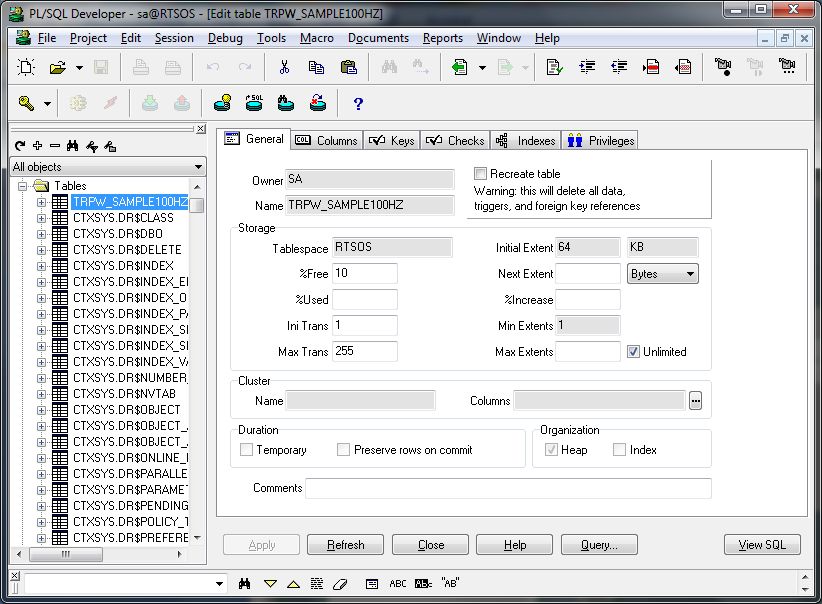
【软件功能】
一、编辑与其他严肃的开发环境一样,PLSQL Developer 也可以在磁盘上存储你的源文件,其他工具只让你在数据库中编辑源文件,而这不支持执行任何版本控制或部署方案。源文件能通过SQL*Plus 运行,所以你不使用 PLSQL Developer 也能在任何平台上部署它们。你可以通过标准的多文档界面一次编辑很多文件。
编辑器为程序员提供了广泛的协助。对于 SQL 语句和 PL/SQL 语句,它提供了上下文敏感的帮助。所有信息都可以即查即得:如果你开始键入 substr,但已经忘了参数的准确含义,那么现在你可以简单地单击 F1 就能获得 SQL 参考手册的相应主题。同样地,在编辑器中卷起的窗口中,还能够为您提供表、视图和程序单元的描述。代码助手被集成在编辑器中,当你键入数据库对象的名称时,它会自动显示出数据库对象的信息,允许你从这些信息中浏览和挑选选项。对于大的包或类型体,程序编辑器提供了带有代码内容的树视图以方便导航,高亮显示了代码结构和变量参照,支持折叠/展开代码部分,还提供了超链接导航。查询设计器允许你图形化地创建 select 语句。PLSQL Developer 的可扩展模板简化了向程序中插入标准 SQL 和 PL/SQL代码的过程。所有编辑器都使用恰当的 SQL、PL/SQL和 SQL*Plus 语法高亮显示功能,使你的代码更具可读性。
二、编译与纠错
在编辑器中,你可以编译源文件。如果发生编译错误,将自动跳转到相应的源代码行,所有编译错误都被记录在编辑器底部的一列表中。这个列表可以包含代码提示,可以指出常见程序设计错误或不规范的自定义命名约定。
三、测试与调试
要测试你的程序单元,可以写一个程序脚本,这个测试脚本的主体包含一个 PL/SQL 块,你可以在其中规划测试代码,可以对要在 PL/SQL 块中使用的任何变量进行声明、分配输入值,以及在运行后进行查看。当你运行一个测试脚本时,也许会出现运行时错误。在这种情况下,PLSQL Developer 允许你查看错误堆栈来源,每个涉及运行时错误的错误堆栈源行都会被高亮显示,所以你可以轻松地返回到有问题的地方。
四、忧化
要在你的程序单元中优化 SQL 语句,Oracle 的解释计划工具能够提供很大帮助,所以它集成在了 PLSQL Developer 的 IDE 中。只要在源文件中简单地选择 SQL 语句并按 F5,查询计划就会在一个单独的解释计划窗口中生动地显示出来,然后你就能在源文件之外通过修改语句来优化查询计划,并把它复制回去。
五、查询
要查询数据库中的数据,你可以使用 SQL 窗口运行任何 SQL 语句。所有已运行的语句都被保留在历史缓冲区中,因此你能够轻松地重新运行它们。任何查询结果都会被方便地显示在一个单独的表格中,随后你可以在这个表格中插入、更新或删除记录。结果表格还可用于查询实例模式,以便你能容易地查找你需要的信息。要查询数据库对象,你可以使用对象浏览器。数据库对象的所有相关属性,例如表、视图、序列、函数、过程、包、类型、触发器等,以及对象之间的依赖关系,都可供查看。对象浏览器使用了一种树视图,该视图类似于 Windows 资源管理器,只需指向并单击即可进行浏览。
六、运行 SQL 脚本
PLSQL Developer 包括一个可用于运行 SQL 脚本或运行 SQL 语句的命令窗口,你还可以执行与你可能熟悉的 SQL*Plus 命令很相似的命令。创建和修改表定义你可以容易地创建和修改带有使用任何 SQL 语句的表定义,只需在对话框窗口中填写定义,修改列、约束、索引、权限、存储信息、注释等。你可以在数据库中应用这些定义,并查看、修改和保存生成的SQL。
七、图表
要显现应用程序或工程的数据库对象以及它们之间的关系,可以创建图表。图表可用于存档,也可用作处理相关对象的工作空间。
八、报告
PLSQL Developer 附带了许多基于 HTML 格式的标准报告。你可以在 PLSQL Developer 中查看这些报告,可以打印它们或将它们另存为 HTML 文件,还可以创建你自己的定制报告。可以从报告菜单轻松访问报告。
九、图形
图形窗口可以运行于 SQL 窗口或报告窗口内部,以获得查询数据的图示。
十、工程
要组织你的工作,你可以使用 PLSQL Developer 的工程概念,工程由很多文件和数据库对象组成,可以通过工程项目窗口轻松访问这些对象,并且通过单击鼠标来编译它们。
十一、工具
PLSQL Developer 提供了几个对开发有帮助的工具,这些工具包括允许你在数据库对象源中搜索文本的查找数据库对象工具、支持快速编译在开发期间已经变得无效的对象的编译无效对象工具、导出和导入工具、创建测试数据的数据生成器工具、用于导出用户对象 DDL 语句的导出用户对象工具、用于比较两个用户对象定义的比较用户对象工具、会话信息工具、事件监视器和一个用于比较并使表内容相同的比较表数据工具,以及一个用于查看和管理您的日程安排事务 DBMS 日程管理工具。
【安装教程】
首先,在本站下载plsql软件,下载完后进行解压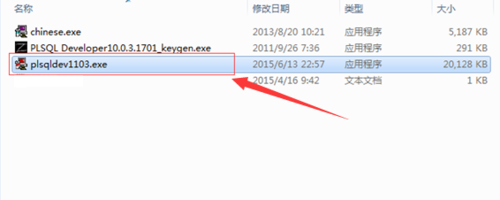
双击【plsqldev.exe】进行安装,弹出安装窗口中点击【I Agree】
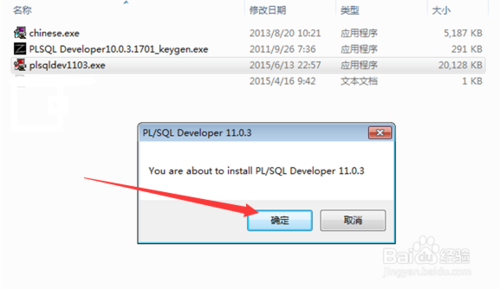
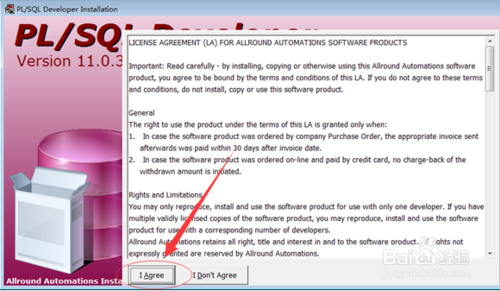
默认是安装在C盘中,可以选择其他盘,点击【next】继续安装
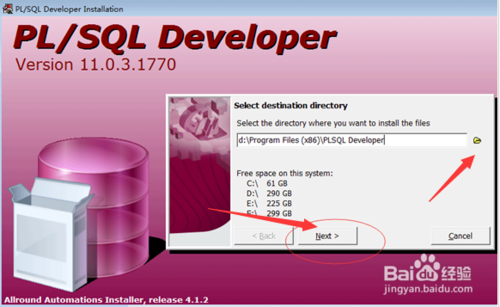
默认继续点击【next】继续安装
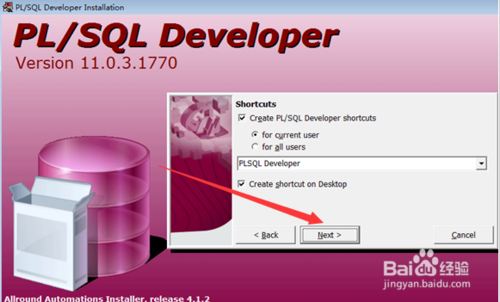
出现此窗口,默认安装即可,点击【finish】
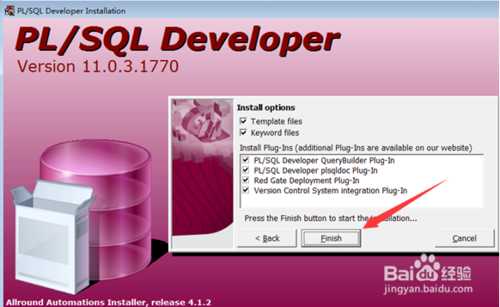
出现此窗口,耐心等待即可,完成时后,点击【close】即可
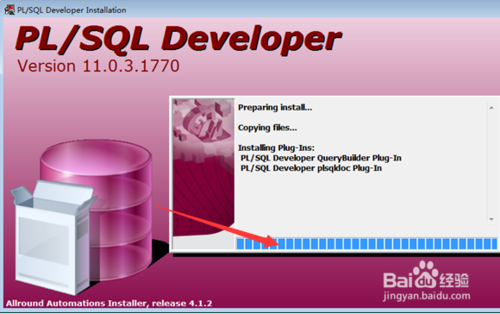
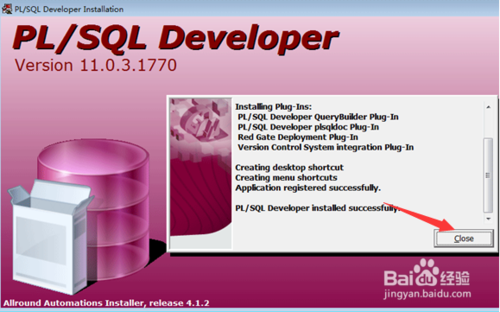
桌面出现此图标说明安装成功
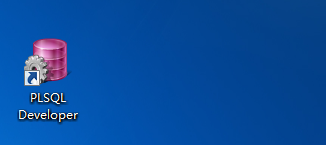
【破解教程】
1、下载解压缩,得到原程序、汉化补丁和注册机;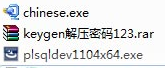
2、点击plsqldev1104x64.exe安装,选择我同意(I Agree),根据实际情况选择自己的安装路径,点击Next即可。
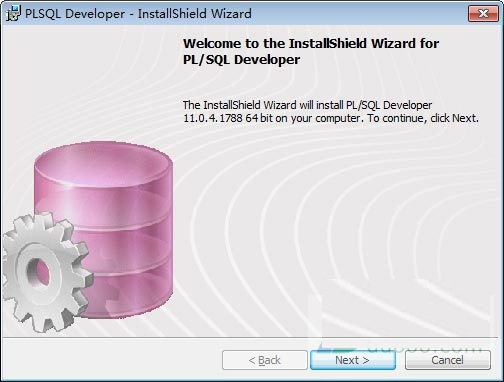
3、安装完成后,点击chinese.exe进行汉化操作,选择安装路径【C:\Program Files\PLSQL Developer】,点击开始符合进行汉化;
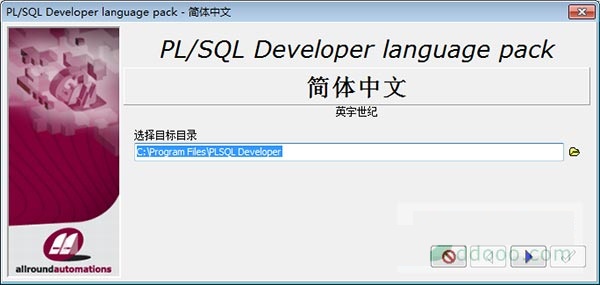
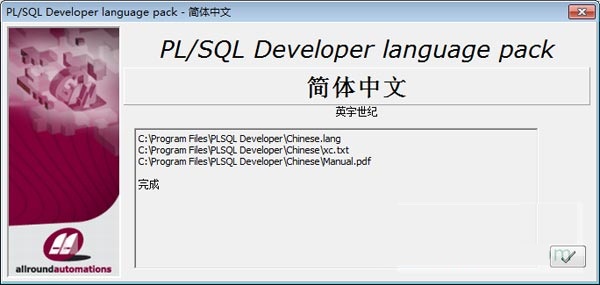
4、最后使用注册机中生成的口令及编号注册即可,打开plsql developer软件(暂时先不用链接点击cancel),在帮助中选择注册,根据注册机的信息复制到注册表中。
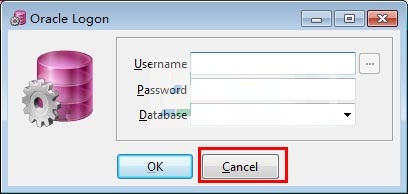
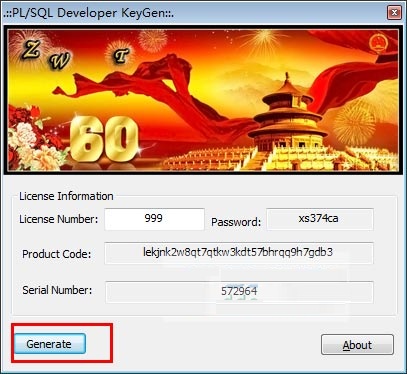
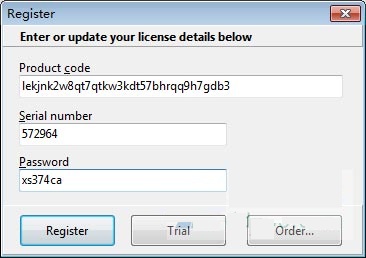
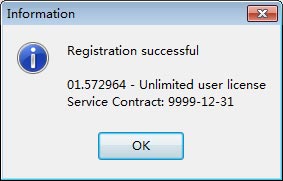
5、第一次打开plsql developer是英文版本,可以通过下面的菜单设置为中文:
tools——preferences——appearance——language 选择简体中文即可。
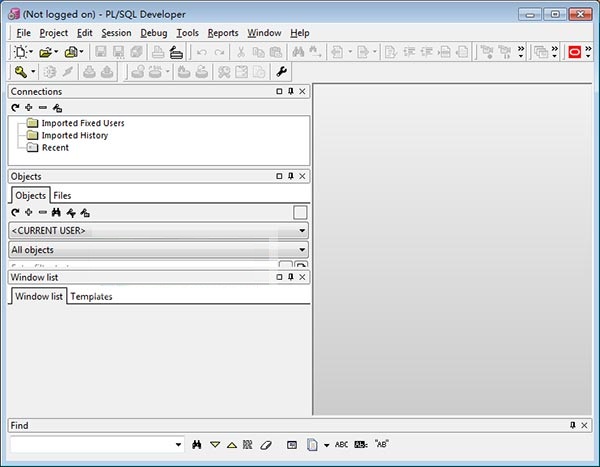
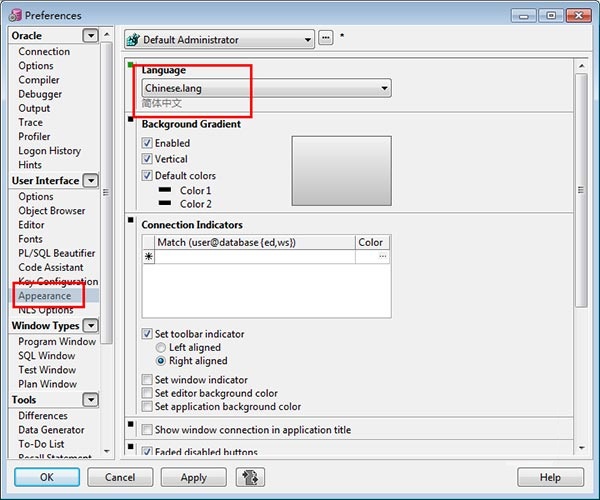
【使用教程】
基本操作首先确保有oracle数据库或者有oracle服务器,然后才能使用PLSQL Developer连接数据库。
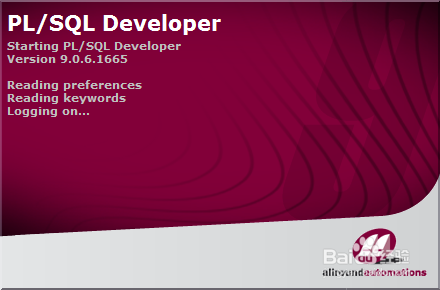
启动PLSQL Developer,登陆oracle用户账号后连接(这里不详细介绍如何配置tnsname.ora)了。
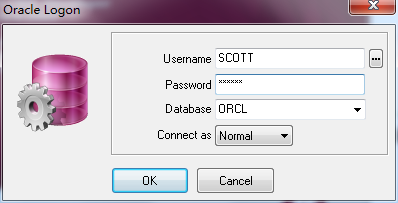
登陆成功后即可进入对象浏览器窗口界面
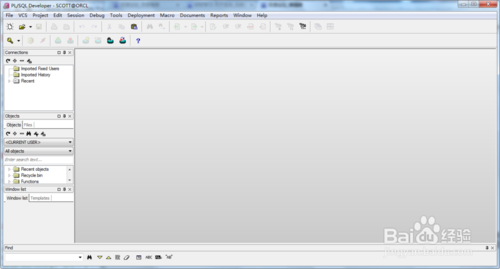
在对象浏览器选择“my object”,这里边就是SCOTT(当前登陆的用户的所有object)
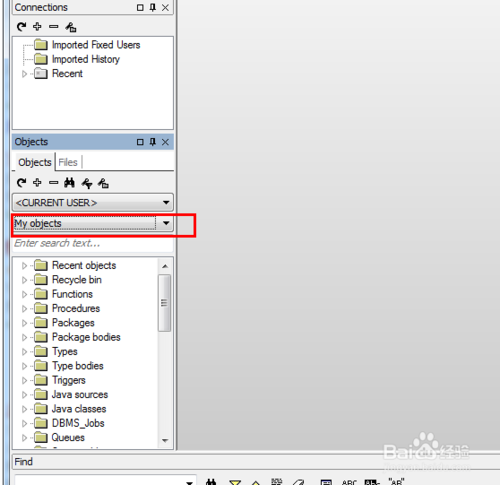
找到table文件夹,里边就是当前账户的所有表格
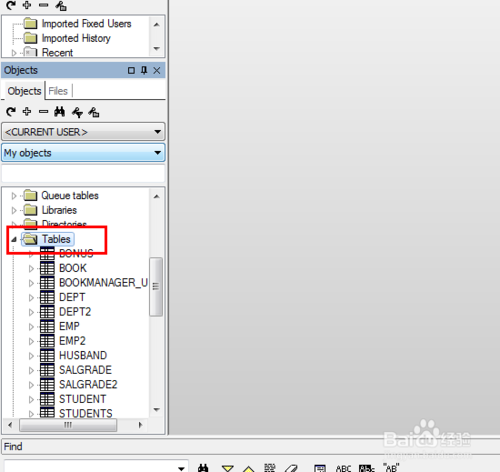
查看表格
选中需要查看的表—》右键—》选中“查询数据”【query data】,即可看到数据了。
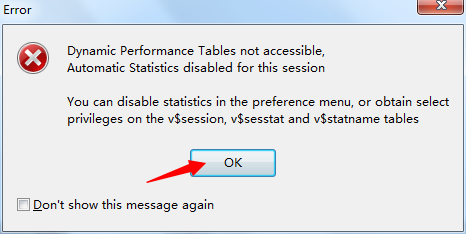
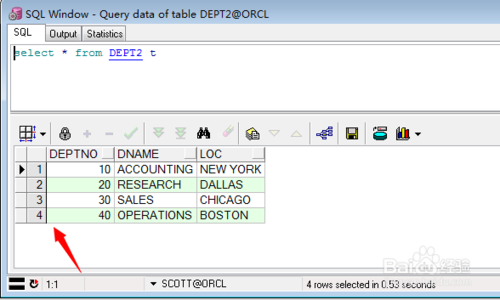
SQL Window使用
新建—》选中sql window,即可打开sql窗口了
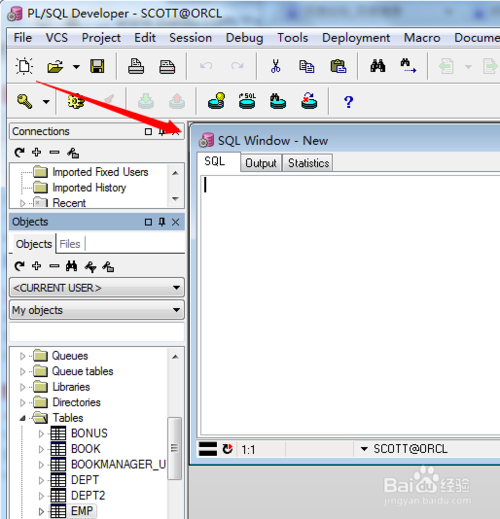
在sql窗口内输入sql语句,全选,点击执行即可查看到结果,功能很强大
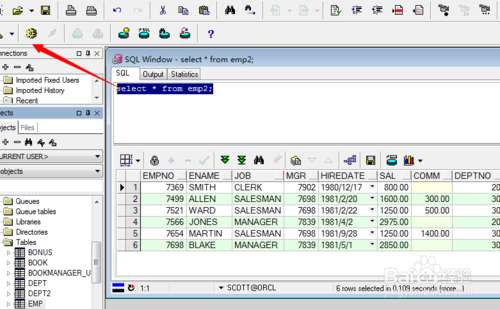
编辑表
选中表—》右键—》Edit(编辑),可以对表进行编辑。
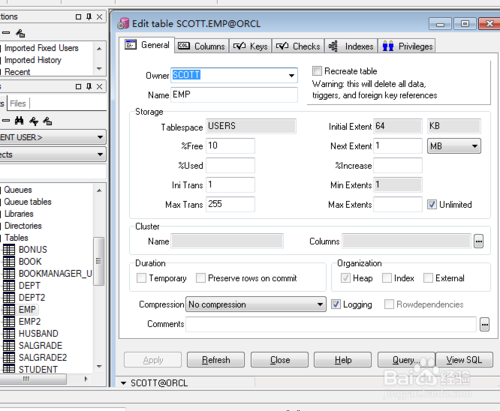
【实用技巧】
1、选中sql语句的当前行鼠标连续点击所在行3次。
2、记住登陆密码
工具 -> 首选项 -> Oracle -> 登录历史,勾选“带口令存储”。
3、查看Oracle的tnsnames.ora内容
帮助 -> 支持信息 -> TNS名
4、PL/SQL美化器使用
默认点击工具栏“PL/SQL美化器”后,有些sql语句如decode里面的判断值太多个,则会换成多行显示,影响整体的阅读,可以设置成一行显示:
工具 -> 首选项 -> PL/SQL美化器 -> 编辑 -> 一般 -> 项目列表 -> 格式,默认是“如果可能在同一行上”,勾选“在同一行上”,第1次使用点击下面的“保存”按钮,会弹出保存规划文件的对话框,把.br规则文件保存在本地一个路径后,返回“工具 -> 首选项 -> PL/SQL美化器 -> 规则文件”把规则文件的路径粘贴上去,点击“确定”保存
【常用快捷键】
设置快捷键(设置方法:菜单Tools–>Preferences–>用户界面–>键配置)新建sql窗口:ctrl+shift+s
新建命令窗口:ctrl+shift+c
新建测试窗口:ctrl+shift+t
PL/SQL Developer美化器:ctrl+shift+f
重做:ctrl+shift+z
撤销:ctrl+z
清除:ctrl+d(慎用,不可恢复,俺是禁用哦O(∩_∩)O~)
选中所有:ctrl+a
缩进:tab
取消缩进:shift+tab
大写:ctrl+shift+x
小写:ctrl+shift+y
注释:ctrl+h
取消注释:ctrl+m
查找:ctrl+f
显示表结构:ctrl+鼠标悬停在表名上
模板列表:shift+alt+r
窗口列表:ctrl+w

